Le centre de transformation affecte les transformations par modification d'échelle et rotation, mais pas les transformations de position.
3ds Max vous permet de sélectionner l'un des trois types de centres de transformation à l'aide de l'icône déroulante Utiliser centre de la barre d'outils principale. Lors de la modification du centre de transformation, le point d'intersection du repère trois axes se déplace vers l'emplacement spécifié.
Par défaut, 3ds Max définit le centre de transformation sur l'option Utiliser centre point de pivot pour des objets individuels. Lorsque vous sélectionnez plusieurs objets, le centre de transformation par défaut devient Utiliser centre sélection car les jeux de sélections n’ont aucun point de pivot. Dans les deux cas, vous pouvez modifier le centre de transformation. 3ds Max mémorise et restaure chaque paramètre du centre de transformation lorsque vous sélectionnez un ou plusieurs objets (au cours de la session courante).
 Commandes Ajuster pivot. Vous pouvez également transformer des objets à l'aide du pivot courant.
Commandes Ajuster pivot. Vous pouvez également transformer des objets à l'aide du pivot courant. Par exemple, vous pouvez sélectionner un seul objet et cliquer sur Utiliser centre coordonnées transformation, puis sélectionner plusieurs objets et cliquer sur Utiliser centre point de pivot. Lors de la prochaine sélection d'un objet unique, 3ds Max utilise à nouveau l'option Utiliser centre coordonnées transformation. De même, si vous sélectionnez plusieurs objets, le type de centre Point de pivot est à nouveau activé.
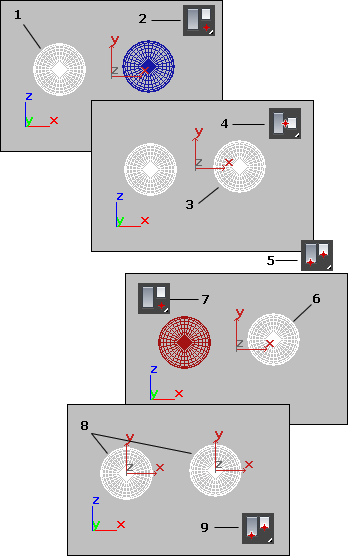
1. L’utilisateur sélectionne un objet.
2. L’utilisateur clique sur Utiliser centre coordonnées transformation à partir de l'icône Utiliser centre de la barre d'outils principale.
3. L’utilisateur ajoute un second objet à la sélection.
4. Le libellé Centre de transformation devient Utiliser centre sélection lorsque la sélection contient plusieurs objets.
5. L’utilisateur clique sur Utiliser centre point de pivot alors que plusieurs objets sont sélectionnés.
6. L’utilisateur sélectionne un objet.
7. Le centre de transformation adopte de nouveau la valeur Utiliser centre coordonnées transformation (reportez-vous à l'étape 2).
8. L’utilisateur sélectionne plusieurs objets.
9. Le centre de transformation adopte à nouveau la valeur Utiliser centre point de pivot (reportez-vous à l'étape 5).
Transformation autour des points d'accrochage
Bien que les choix de centre de transformation soient souvent utiles au niveau de l'objet, ils ne s'avèrent pas pratiques lors de la transformation de sous-objets. Pour contourner le centre de transformation actif et effectuer la transformation courante autour d'un point temporaire, utilisez des accrochages. Lorsque l'option Accrochages est activée et que votre sélection est verrouillée, le point que vous accrochez définit le point autour duquel la transformation est effectuée. L’utilisation de cette technique permet :
- un déplacement par rapport à deux points d'accrochage ;
- une rotation autour d'un point d'accrochage ;
- une mise à l'échelle autour d'un point d'accrochage.
Pour plus d'informations, reportez-vous à la rubrique Paramètres d'accrochage.
Animation et centre de transformation
En raison de la nature de l'animation, les transformations par rotation et modification d'échelle ne peuvent être correctement animées que si vous utilisez le point de pivot local d'un objet. Par exemple, lors de la modélisation, vous pouvez faire pivoter un objet décalé par rapport à l'origine du système de coordonnées universel autour du centre du système de coordonnées universel. L’objet décrit un grand arc autour de l'origine. Cependant, si vous tentez d'animer cet objet, il pivote autour de son axe local et se déplace en ligne droite d'un bout à l'autre de l'arc.
Pour éviter que cela ne se produise, si l'option Clé auto est activée alors que vous vous trouvez en mode, l’icône déroulante Utiliser centre n'est pas disponible et est définie sur Utiliser point pivot. Lorsque le bouton Clé auto est désactivé, toutes les transformations utilisent les paramètres du centre décrits précédemment.
Vous pouvez empêcher ce comportement en désactivant le paramètre Centre local pendant l'animation dans la boîte de dialogue Préférences.
N’oubliez pas que cette opération n’affecte que le centre de la transformation. L’orientation du système de coordonnées de transformation sélectionné reste en vigueur.
Animation " excentrée "
Vous pouvez animer une rotation ou une modification d'échelle par rapport à un point excentré en déclarant que votre objet est un enfant lié à un assistant factice, puis en appliquant une rotation ou une modification d'échelle à l'objet factice.
Une autre technique consiste à décaler le point de pivot de votre objet en utilisant le groupe de fonctions Hiérarchie.
Pour plus d'informations sur les liaisons, les objets factices et le groupe de fonctions Hiérarchie, reportez-vous à la rubrique Hiérarchies.